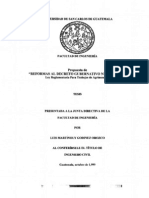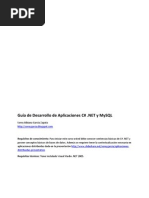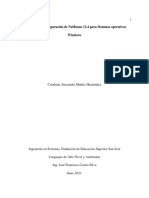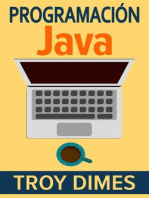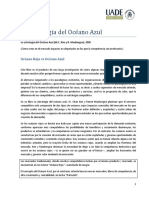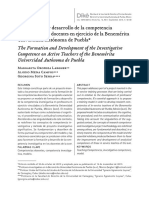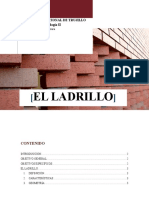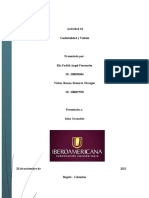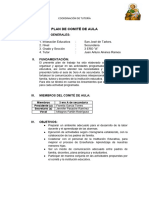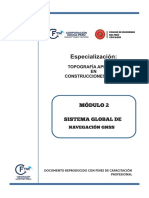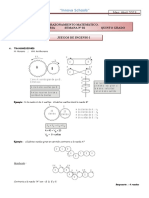TBD Práctica 04 O9l
TBD Práctica 04 O9l
Cargado por
ALECopyright:
Formatos disponibles
TBD Práctica 04 O9l
TBD Práctica 04 O9l
Cargado por
ALEDescripción original:
Título original
Derechos de autor
Formatos disponibles
Compartir este documento
Compartir o incrustar documentos
¿Le pareció útil este documento?
¿Este contenido es inapropiado?
Copyright:
Formatos disponibles
TBD Práctica 04 O9l
TBD Práctica 04 O9l
Cargado por
ALECopyright:
Formatos disponibles
Prctica 4
Instalacin y uso del SGBD Oracle Express Edition
Objetivo
En esta prctica se considera la instalacin del SGBD Oracle Express Edition, mostrando sus principales
caractersticas en el manejo de esquemas de datos y el diseo de aplicaciones de usuario.
Introduccin
El SGBD Oracle Express utiliza una nica base de datos que se comparte mediante servicios a grupos de
trabajo, (Workgroups), de esta manera diversos usuarios pueden usar un navegador Web sin requerir
ningn software adicional.
El rea donde se desarrollan las aplicaciones se conoce como un workspace. Un workspace es una base
de datos virtual que permite que varios usuarios utilicen la misma aplicacin en el Oracle Express
manteniendo la privacidad de sus datos.
Se puede tener un nico workspace para todos los desarrolladores, o bien, puede crear workspaces para
cada proyecto especfico. Un workspace dedicado limita el acceso a los objetos que contiene solamente
a aquellos usuarios asociados a ese workspace.
Un esquema es un contenedor lgico para los objetos de una base de datos, tales como tablas, vistas y
procedimientos almacenados. Un workspace puede constar de diversos esquemas y a su vez, un
esquema puede ser compartido por varios workspaces.
Una base de datos Oracle est compuesta por las siguientes estructuras de almacenamiento:
Las estructuras lgicas, tales como los tablespaces que han sido creadas y reconocidas por la propia
base de datos y no son reconocibles por el sistema operativo.
Las estructuras fsicas son aquellas que se pueden ver y operar desde el sistema operativo, tales como
los archivos fsicos que se guardan en el disco.
Y las estructuras de recuperacin, que son las bitcoras y bases de datos de respaldo que se utilizan
para recuperar la base de datos despus de una falla del sistema operativo, del SGBD o de los medios
de almacenamiento, estas estructuras se almacenan en una regin conocida como rea de recuperacin
flash.
Correlacin
Tema 1. Instalacin y Configuracin del Sistema gestor de Base de Datos en distintas plataformas.
Subtema 1.1. Requerimientos del SGBD.
Subtema 1.2. Instalacin del SGBD.
Subtema 1.3. Configuracin del SGBD.
Taller de Bases de Datos
Prctica 4
Equipo necesario
Una computadora con sistema operativo Windows 7 o superior que cuente con un navegador de internet
y el software Oracle Database Express Edition.
Metodologa
1. Primeramente vamos a ver las instrucciones para instalar Oracle en una mquina Windows, para
empezar verifique que el antivirus est deshabilitado antes de iniciar.
2. A la fecha la Versin de Oracle ms reciente para mquinas Windows de 32 bits es la versin 11g y
puede obtenerse en la siguiente direccin:
http://www.oracle.com/technetwork/database/database-technologies/expressedition/downloads/index.html
3. Para descargar cualquier programa es necesario registrarse con el proveedor.
4. Para mquinas Windows de 32 bits descargue el siguiente archivo: OracleXE112_Win32.zip.
5. Descomprima este archivo en una carpeta, localice el archivo setup.exe y ejectelo con doble clic.
6. Despus de un rato de cargar datos, aparece la ventana de bienvenida, oprima Next.
7. Acepte las condiciones de licencia y oprima Next >.
8. Ahora se le pide seleccionar la ubicacin de instalacin, se recomienda dejar la direccin sugerida y
oprima Next.
9. Escriba una contrasea para el sistema, y confrmela, es conveniente usar la misma contrasea
que us en la primera prctica y oprima Next.
10. Ya est todo listo para iniciar la instalacin, oprima Install.
11. Una vez terminada la instalacin, oprima Finish.
12. Para ingresar a la base de datos, podemos hacer la conexin por medio del men Inicio de
Windows.
13. Seleccione Todos los Programas.
14. Seleccione Oracle Database11g Express Edition.
15. Seleccione Get Started, (opcionalmente puede emplear el acceso rpido del escritorio).
16. Se abre el navegador de internet y aparece el men principal del sistema, como se muestra en la
imagen:
Taller de Bases de Datos
Prctica 4
17. Lo primero que vamos a crear es un Workspace (espacio de trabajo), pare ello seleccione el botn
Application Express.
18. Aparece la ventana de acceso, usemos para ingresar al usuario SYSTEM, (para el nombre de
usuario es indistinto usar maysculas o minsculas) con la contrasea que definimos en la
instalacin y oprima Login.
19. Ahora vamos a habilitar al usuario de muestra HR, donde dice Database User seleccione Use
Existing.
20. A continuacin en Database Username escriba HR, que en realidad corresponde al nombre del
esquema de base de datos.
21. En Application Express Username vamos a poner paquito, que ser el nombre de usuario que
usemos para ingresar.
22. Vamos a ponerle el mismo nombre como contrasea y la confirmamos.
23. Oprima el botn Create Workspace.
24. En la siguiente pgina haga clic en click here para acceder al Workspace creado.
25. Proporcione su contrasea (paquito) y oprima Login para entrar.
26. Vamos a crear una aplicacin, para ello haga clic sobre el botn Application Builder.
27. Oprima el botn Create >.
28. Para Application Type deje seleccionado Database y oprima Next >.
29. Para Create Application deje seleccionado From Scratch y oprima Next >.
30. En Name reemplace el nombre y escriba MiAplicacion y oprima Next >.
31. Seleccione Report and Form.
32. En Table Name escriba o seleccione de la lista a la tabla EMPLOYEES y oprima Add Page.
33. En la parte superior aparecen las dos nuevas pginas, una correspondiente al reporte (Report) y
otra para el formulario (Form), oprima Next >.
34. Deje One Level of Tabs y oprima Next >.
35. Deje No y oprima Next >.
36. Deje Application Express y oprima Next >.
37. Elija el tema: Theme 2 y oprima Next >.
38. Y finalmente Oprima Create.
39. Al terminar el proceso, pasamos a una ventana donde aparecen las acciones que podemos hacer
sobre nuestra aplicacin.
40. Oprima el botn de Run Application.
41. Para conectar con la pgina proporcione su usuario (paquito) y contrasea (paquito).
42. Oprima Login.
43. Puede explorar la tabla de empleados.
44. Observe la barra de herramientas al fondo de la ventana para modificar la aplicacin, mientras que
en la parte superior tenemos una lista desplegable con las acciones sobre la vista del contenido;
para regresar al editor de aplicaciones oprima Edit Page 1.
45. Como en este momento no vamos a hacer nada para editar la aplicacin, oprimimos el botn
Application Builder, para llegar a la vista de todas las aplicaciones.
Taller de Bases de Datos
Prctica 4
46. Se pide ahora que el usuario construya otra aplicacin, que llamaremos MiAplicacion 2, para
visualizar la tabla JOBS, siguiendo los pasos a partir del punto 26.
47. Cierre la ventana del navegador para finalizar.
48. Fin de la Prctica.
Sugerencias didcticas
El instructor deber atender a los alumnos que tengan dificultades en la interpretacin y la realizacin de
las instrucciones de la prctica.
Resultados
Se aprendi a instalar el SGBC Oracle Express, y se utiliz la herramienta para crear un par de
aplicaciones de usuario a partir de una tabla existente.
Bibliografa
Documentacin incluida durante la instalacin del paquete Oracle Express Edition.
También podría gustarte
- Actividad 2Documento10 páginasActividad 2LUIS DE LOS SANTOSAún no hay calificaciones
- Manual Instalacion de SGBDDocumento38 páginasManual Instalacion de SGBDLUISAún no hay calificaciones
- Ley de AgrimensuraDocumento82 páginasLey de Agrimensuradanidahv100% (5)
- Reporte de InstalacionDocumento23 páginasReporte de InstalacionLUISAún no hay calificaciones
- Instalación Desing Manager 30032022Documento53 páginasInstalación Desing Manager 30032022Johan RoldanAún no hay calificaciones
- Manual de ThomasDocumento23 páginasManual de Thomascarlos alberto MonsalveAún no hay calificaciones
- Reporte de La Practica de AquchemDocumento8 páginasReporte de La Practica de AquchemWilson CutipaAún no hay calificaciones
- Script CaseDocumento31 páginasScript Caseporque1992Aún no hay calificaciones
- Trabajo Práctico #11Documento4 páginasTrabajo Práctico #11abrahamAún no hay calificaciones
- OPNETDocumento41 páginasOPNETmmzaaAún no hay calificaciones
- Instalación Desing Manager v16 08042022Documento54 páginasInstalación Desing Manager v16 08042022Johan RoldanAún no hay calificaciones
- Cepeda Jessenia t1 4.2Documento22 páginasCepeda Jessenia t1 4.2jessenia cepedaAún no hay calificaciones
- Manual de Instalación y Configuración Del Sistema de InformaciónDocumento30 páginasManual de Instalación y Configuración Del Sistema de InformaciónAndrés ObandoAún no hay calificaciones
- Tarea 02 Instalación y Uso de Entornos de Desarrollo EDDocumento29 páginasTarea 02 Instalación y Uso de Entornos de Desarrollo EDillytt100% (1)
- Manual Tecnico AdsiDocumento16 páginasManual Tecnico AdsiDiego Alejandro Restrepo FlorezAún no hay calificaciones
- Ad em Pie Re 360Documento45 páginasAd em Pie Re 360jonja123Aún no hay calificaciones
- MANUAL DE INSTALACIÓN postgreSQLDocumento18 páginasMANUAL DE INSTALACIÓN postgreSQLClara ChiAún no hay calificaciones
- Prac - 5 - Instalar y Configurar Un Gestor de Base de DatosDocumento19 páginasPrac - 5 - Instalar y Configurar Un Gestor de Base de DatosFlores KuAún no hay calificaciones
- Tutorial Aplicaciones APEX Por VictorSVDocumento26 páginasTutorial Aplicaciones APEX Por VictorSVVictor SevillanoAún no hay calificaciones
- ASP Net Parte 01Documento18 páginasASP Net Parte 01chrossVAún no hay calificaciones
- Guía de Desarrollo de Aplicaciones C# .NET y MySQLDocumento48 páginasGuía de Desarrollo de Aplicaciones C# .NET y MySQLSorey Bibiana García ZapataAún no hay calificaciones
- Qué Es Oracle ApexDocumento121 páginasQué Es Oracle ApexVictor De Luis Mendoza100% (1)
- Manual Tecnico AdsiDocumento16 páginasManual Tecnico AdsiDiego Alejandro Restrepo FlorezAún no hay calificaciones
- TUTORIAL PARA LA CONEXIÓN DE MySQL CON DEVDocumento54 páginasTUTORIAL PARA LA CONEXIÓN DE MySQL CON DEVslashsatch0% (1)
- Laboratorio 10-BD1-2022Documento25 páginasLaboratorio 10-BD1-2022TL0197Aún no hay calificaciones
- Oracle Developer Form BuilderDocumento40 páginasOracle Developer Form BuilderRaidenzAún no hay calificaciones
- Manual Del ProgramadorDocumento18 páginasManual Del ProgramadorCASTELLAún no hay calificaciones
- Introduccion A Code WarriorDocumento2 páginasIntroduccion A Code WarriorCarit018Aún no hay calificaciones
- Tutorial Básico de NetBeans para NovatosDocumento19 páginasTutorial Básico de NetBeans para NovatosJefferson ClementeAún no hay calificaciones
- Apache NetBeansDocumento31 páginasApache NetBeansCris MuñozAún no hay calificaciones
- Manual de SistemaDocumento9 páginasManual de SistemaLeony CamineroAún no hay calificaciones
- Aplicación en 3 Capas Utilizando ASPDocumento30 páginasAplicación en 3 Capas Utilizando ASPJorge Cupi100% (3)
- Fernandez Gonzalez Alfredo ED02 TareaDocumento10 páginasFernandez Gonzalez Alfredo ED02 Tareaalfredo.fernandez.gonzalez96Aún no hay calificaciones
- Como Configurar y Publicar en El Iis Un Proyecto Asp NetDocumento7 páginasComo Configurar y Publicar en El Iis Un Proyecto Asp NetMack Jak Grandez FloresAún no hay calificaciones
- Manual de UsuarioDocumento20 páginasManual de UsuarioDamian AkihitoAún no hay calificaciones
- J Creator 35Documento9 páginasJ Creator 35El CanoeroAún no hay calificaciones
- Instalacion de Netbeans y PostgresDocumento16 páginasInstalacion de Netbeans y Postgresjexus27Aún no hay calificaciones
- Programación en 3 CapasDocumento38 páginasProgramación en 3 Capascrls_marcosAún no hay calificaciones
- 020 - Instructivo Instalacion IDE - Entorno de Desarrollo V02Documento19 páginas020 - Instructivo Instalacion IDE - Entorno de Desarrollo V02Mauro CortesAún no hay calificaciones
- Manual de Instalación de SAP en Maquinas ClientesDocumento13 páginasManual de Instalación de SAP en Maquinas ClientesGiancarlo LuccheseAún no hay calificaciones
- U4 Evidencia1 Practica InteroperabilidadDocumento48 páginasU4 Evidencia1 Practica InteroperabilidadFederico Hernández AntonioAún no hay calificaciones
- Reporte de Practica Unidad 2 ServidorDocumento32 páginasReporte de Practica Unidad 2 ServidorFederico Hernández AntonioAún no hay calificaciones
- Tutorial CodeWarriiorDocumento24 páginasTutorial CodeWarriiorCarit018Aún no hay calificaciones
- Tutorial - Aprendiendo A Programar PDFDocumento262 páginasTutorial - Aprendiendo A Programar PDFMario Andres AyalaAún no hay calificaciones
- Recetario Proyecto Ingeniería en Sistema 2.0Documento4 páginasRecetario Proyecto Ingeniería en Sistema 2.0José Constanza SandovalAún no hay calificaciones
- Script CaseDocumento20 páginasScript CaseCarmen HndezAún no hay calificaciones
- Guía de Estudio BackendDocumento74 páginasGuía de Estudio BackendHernan Dario Diaz PeraltaAún no hay calificaciones
- Manual de Instalacion SQL 2008 y SQL 2008 Express PDFDocumento40 páginasManual de Instalacion SQL 2008 y SQL 2008 Express PDFbunburyduendeAún no hay calificaciones
- Compartir Impresora Dominio Con Windows Server 2012Documento5 páginasCompartir Impresora Dominio Con Windows Server 2012Francisco Manuel García VallejoAún no hay calificaciones
- ABD Actividad05 U01 ISCDocumento21 páginasABD Actividad05 U01 ISCRafa FuentesAún no hay calificaciones
- Programación en 3 Capas C#Documento23 páginasProgramación en 3 Capas C#William Jose MendezAún no hay calificaciones
- manualWSDD5 6Documento29 páginasmanualWSDD5 6Jonatan JonatánAún no hay calificaciones
- Practica2 Equipo1 Instalacion SBGDDocumento39 páginasPractica2 Equipo1 Instalacion SBGDPROGRAMAFACIL Y SENCILLOAún no hay calificaciones
- Programación Java - Una Guía para Principiantes para Aprender Java Paso a PasoDe EverandProgramación Java - Una Guía para Principiantes para Aprender Java Paso a PasoCalificación: 3.5 de 5 estrellas3.5/5 (8)
- Resolución de averías lógicas en equipos microinformáticos. IFCT0309De EverandResolución de averías lógicas en equipos microinformáticos. IFCT0309Aún no hay calificaciones
- Conexión SQL SERVER & C# (Manual para principiantes)De EverandConexión SQL SERVER & C# (Manual para principiantes)Calificación: 1 de 5 estrellas1/5 (1)
- Gestión auxiliar de archivo en soporte convencional o informático. ADGG0408De EverandGestión auxiliar de archivo en soporte convencional o informático. ADGG0408Aún no hay calificaciones
- Dimensionar, instalar y optimizar el hardware. IFCT0510De EverandDimensionar, instalar y optimizar el hardware. IFCT0510Aún no hay calificaciones
- Guía para Permiso de Emisión Atmosférica para Fuentes Fijas CORPOBOYACADocumento4 páginasGuía para Permiso de Emisión Atmosférica para Fuentes Fijas CORPOBOYACATania100% (1)
- Contituir Cooperativa TaxiDocumento9 páginasContituir Cooperativa Taxialex acostaAún no hay calificaciones
- Caudales Máximos (Máximas Avenidas) 2Documento15 páginasCaudales Máximos (Máximas Avenidas) 2Williams León MenachoAún no hay calificaciones
- La Estrategia Del Océano Azul PDFDocumento11 páginasLa Estrategia Del Océano Azul PDFTomásAún no hay calificaciones
- TraqueostomiaDocumento4 páginasTraqueostomiajoselin100% (1)
- CardioDocumento6 páginasCardioValeria Córdova ReyesAún no hay calificaciones
- Ensayo Jessica FabianiDocumento4 páginasEnsayo Jessica FabianiISamu1234Aún no hay calificaciones
- Pasos para La Formacion de EmpresasDocumento12 páginasPasos para La Formacion de EmpresasCARLA LOPEZAún no hay calificaciones
- Política Fiscal en El PerúDocumento12 páginasPolítica Fiscal en El PerúHirvyn CamposAún no hay calificaciones
- Competencias DocentesDocumento18 páginasCompetencias DocentesMartín Da SilvaAún no hay calificaciones
- 2 de 6 Acondicionamiento Bioclimatico (Propuesta Terreno)Documento37 páginas2 de 6 Acondicionamiento Bioclimatico (Propuesta Terreno)Korina AranzabalAún no hay calificaciones
- Mapa Conceptual Sobre Ley de Fomento y Las Fuentes de Financiación A Nivel Nacional PDFDocumento1 páginaMapa Conceptual Sobre Ley de Fomento y Las Fuentes de Financiación A Nivel Nacional PDFYaritza Andrea SERRANO ALMEIDAAún no hay calificaciones
- Fibra PDFDocumento48 páginasFibra PDFnicocercesAún no hay calificaciones
- Cuadro Sinóptico en Blanco PDFDocumento1 páginaCuadro Sinóptico en Blanco PDFRenan Alonso Rojas PalaciosAún no hay calificaciones
- Nueva Sesion Voley Tipos de SaqueDocumento4 páginasNueva Sesion Voley Tipos de SaqueJOEL DIK MARCOS ESPINOZAAún no hay calificaciones
- Replanteo S-1 Tarea 1Documento7 páginasReplanteo S-1 Tarea 1Victor Meza CarbajalAún no hay calificaciones
- Biologia 3 Eso BiomoleculasDocumento4 páginasBiologia 3 Eso BiomoleculaschamakitoAún no hay calificaciones
- Informe Sobre El LadrilloDocumento15 páginasInforme Sobre El LadrilloCarlaPeraltaAlcántara100% (2)
- Actividad 4 - ForoDocumento11 páginasActividad 4 - ForoYiyi RaobreAún no hay calificaciones
- Ficha Dia 5 - S 32 Personal 2do GradoDocumento3 páginasFicha Dia 5 - S 32 Personal 2do GradoHenry Torres BenavidesAún no hay calificaciones
- Lee La Edición de Octubre de La Revista China HoyDocumento84 páginasLee La Edición de Octubre de La Revista China HoyEfecto ChinaAún no hay calificaciones
- Plan de Comité de Aula 2024 - 1Documento3 páginasPlan de Comité de Aula 2024 - 1juan arturo alvines ramosAún no hay calificaciones
- Caso N4 El Entorno Internacional PDFDocumento2 páginasCaso N4 El Entorno Internacional PDFYuri KatherineAún no hay calificaciones
- Analisis Empresa El QuimicoDocumento4 páginasAnalisis Empresa El QuimicoFylytzsche JosimarAún no hay calificaciones
- Sistema Global de Navegación GNSSDocumento158 páginasSistema Global de Navegación GNSSangelina leonAún no hay calificaciones
- SnapDocumento17 páginasSnaperick peñalozaAún no hay calificaciones
- R.M AbrilDocumento17 páginasR.M AbrilMariano Santa Maria BallenaAún no hay calificaciones
- Diseño Producto ProcesoDocumento28 páginasDiseño Producto ProcesoAndres David Pastran MedinaAún no hay calificaciones
- SEPARATA Sem 3 - Sesion 5 Funciones TrigonométricasDocumento2 páginasSEPARATA Sem 3 - Sesion 5 Funciones Trigonométricascielo tacaAún no hay calificaciones